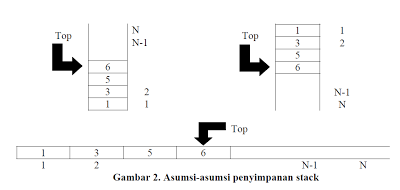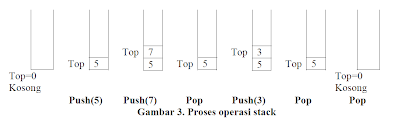Selamat malam, malam ini lagi pengen ngebahas tugas kuliah nih. Langsung aja yaaa.
Kali ini saya akan menunjukan "Bagaimana cara menginstal aplikasi Bascom-AVR", sebenarnya cukup mudah hanya mungkin ada yang belum mengetahuinya.
1. Langkah pertama adalah cari file Bascom-AVR di database PC kalian, jika belum punya, silahkan untuk mendownload dahulu disini. Setelah beres instal, extract file tersebut
2. Cari file Setup.Exe, setelah file setup.exe(Lihat gambar) berhasil ditemukan, langkah selanjutnya adalah tekan enter pada file setup.exe atau double click
3. Setelah double klik pada setup.exe, akan muncul kotak dialog selanjutnya, langkah selanjutnya hanya menekan atau klik pada tombol Next
4. Setelah tombol Next ditekan atau diklik, maka akan muncul kotak dialog baru seperti pada gambar dibawah. langkah selanjutnya adalah arahkan pointer pada tulisan(Lingkaran sebelah tulisan) "I Accept The Agreement" seperti pada gambar dibawah ini
5. Setelah I Accept The Agreement berhasil di centang dan Klik Next, maka akan muncul kotak dialog informasi penting seperti dibawah, langkah selanjutnya hanya Klik Next
6. Setelah menekan atau meng-klik tombol Next maka akan muncul kembali kotak dialog baru seperti gambar dibawah ini. Kotak dialog dibawah, menjelaskan dimana anda harus menyimpan file dari aplikasi Bascom-AVR. Saran: Lebih baik pake Default alias tidak usah dirubah lagi. Jika tidak ada perubahan, klik Next
7. Setelah memilih Default Folder, dan klik tombol Next, maka akan muncul kotak dialog baru yang bertujuan untuk memberi tahu dimana anda akan menyimpan ShortCut dari aplikasi Bascom-AVR, Saran: Lebih baik tidak ada perubahan pada fase ini. Lalu Klik tombol Next
8. Setelah berhasil menekan atau klik pada tombol Next, lalu akan muncul kotak dialog baru lagi yang bertujuan untuk memberi tahu proses atau perkembangan dari proses instalasi aplikasi yang sedang berlangsung
9. Setelah progress bar berwana hijau semua, maka proses instalasi telah berjalan dengan sukses. Maka akan muncul kotak dialog baru yang berguna untuk memberi tahu bahwa proses Instal sudah selesai dan sukses. Langkah selanjutnya adalah dengan merestart komputer anda atau cukup centang atau ceklis pada tulisan "Yes, restart the computer now" dan klik Next
10. Selamat menikmati program Bascom-AVR
11. Untuk mencoba apakah sudah dapat berjalan dengan sempurna atau belum harus ada modul eksternal yang di Plug pada port USB
Terima Kasih....
Kali ini saya akan menunjukan "Bagaimana cara menginstal aplikasi Bascom-AVR", sebenarnya cukup mudah hanya mungkin ada yang belum mengetahuinya.
1. Langkah pertama adalah cari file Bascom-AVR di database PC kalian, jika belum punya, silahkan untuk mendownload dahulu disini. Setelah beres instal, extract file tersebut
2. Cari file Setup.Exe, setelah file setup.exe(Lihat gambar) berhasil ditemukan, langkah selanjutnya adalah tekan enter pada file setup.exe atau double click
3. Setelah double klik pada setup.exe, akan muncul kotak dialog selanjutnya, langkah selanjutnya hanya menekan atau klik pada tombol Next
6. Setelah menekan atau meng-klik tombol Next maka akan muncul kembali kotak dialog baru seperti gambar dibawah ini. Kotak dialog dibawah, menjelaskan dimana anda harus menyimpan file dari aplikasi Bascom-AVR. Saran: Lebih baik pake Default alias tidak usah dirubah lagi. Jika tidak ada perubahan, klik Next
7. Setelah memilih Default Folder, dan klik tombol Next, maka akan muncul kotak dialog baru yang bertujuan untuk memberi tahu dimana anda akan menyimpan ShortCut dari aplikasi Bascom-AVR, Saran: Lebih baik tidak ada perubahan pada fase ini. Lalu Klik tombol Next
8. Setelah berhasil menekan atau klik pada tombol Next, lalu akan muncul kotak dialog baru lagi yang bertujuan untuk memberi tahu proses atau perkembangan dari proses instalasi aplikasi yang sedang berlangsung
9. Setelah progress bar berwana hijau semua, maka proses instalasi telah berjalan dengan sukses. Maka akan muncul kotak dialog baru yang berguna untuk memberi tahu bahwa proses Instal sudah selesai dan sukses. Langkah selanjutnya adalah dengan merestart komputer anda atau cukup centang atau ceklis pada tulisan "Yes, restart the computer now" dan klik Next
10. Selamat menikmati program Bascom-AVR
11. Untuk mencoba apakah sudah dapat berjalan dengan sempurna atau belum harus ada modul eksternal yang di Plug pada port USB
Terima Kasih....